photoshop選中區域填充顏色的教程
時間:2023-08-10 11:11:05作者:極光下載站人氣:316
photoshop軟件已經是大家很熟悉的一款圖像處理工具了,主要用來設計平面,其中強大的編修和繪圖工具,可以有效地進行圖片的編輯和創作工作,為用戶帶來不錯的使用體驗,當用戶在使用photoshop軟件時,可以新建畫布來進行創作,在創作的過程中,用戶有時會遇到一些小問題,例如有用戶問到photoshop選中區域怎么填充顏色的問題,這個問題其實是很好解決的,用戶直接利用套索工具選中區域后,打開填充窗口,將內容使用設置為自己喜歡的顏色即可解決問題,那么下面就和小編一起來看看photoshop選中區域填充顏色的方法教程吧,希望用戶能夠從中獲取到有用的經驗。
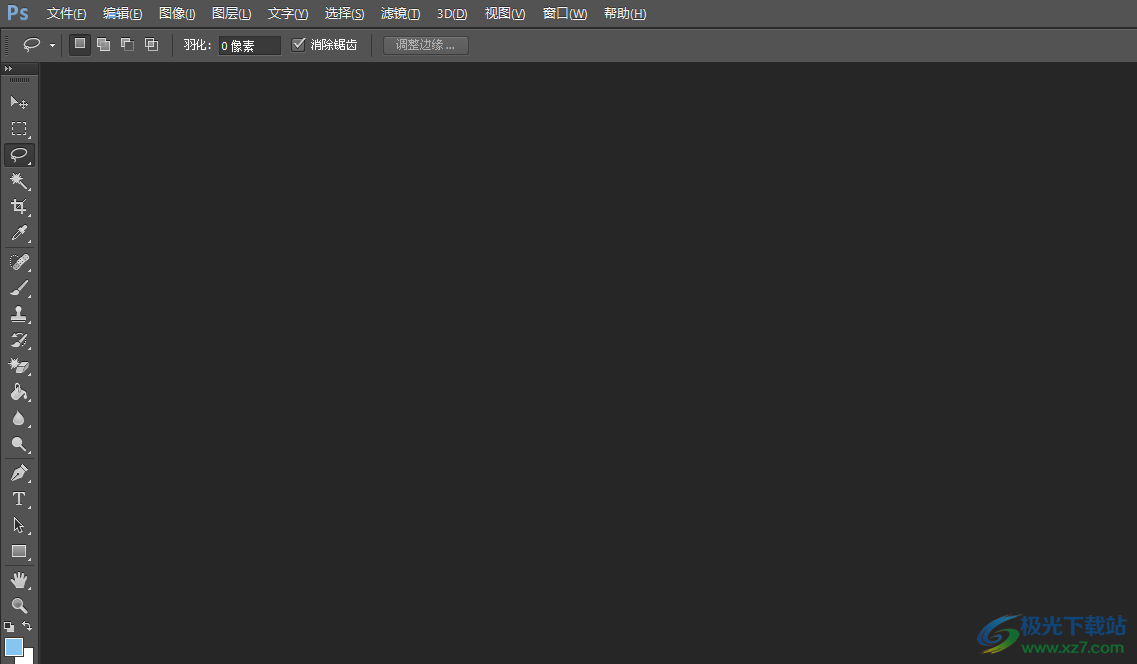
方法步驟
1.用戶在電腦桌面上打開photoshop軟件,并來到頁面上點擊菜單欄中的文件選項,在彈出來的下拉選項卡中,用戶選擇打開選項
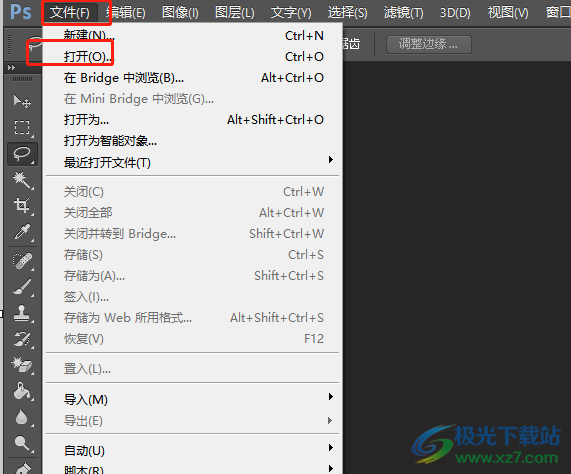
2.在打開文件夾窗口中,用戶選擇其中的圖片并按下打開按鈕
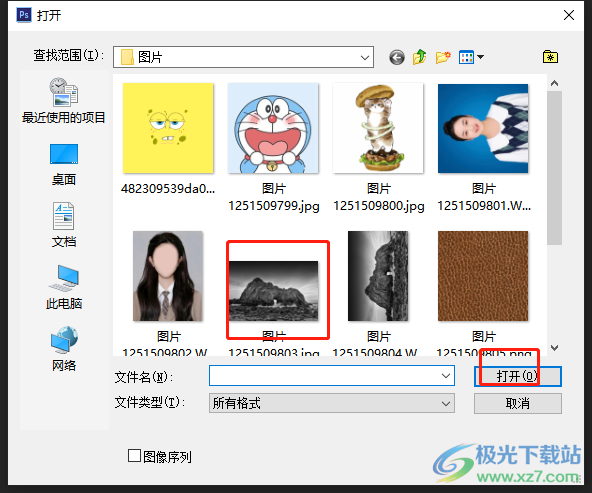
3.接著就可以在頁面上成功打開圖片,需要在左側的工具欄中選擇套索工具,并在圖片上框選出自己需要的區域

4.然后用戶右鍵點擊區域,在彈出來的右鍵菜單中選擇填充選項

5.進入到填充窗口中,用戶在內容板塊中點擊使用選項,在彈出來的下拉框中點擊顏色選項

6.可以看到彈出來的拾色器窗口,用戶選擇自己喜歡的顏色后按下確定按鈕

7.回到填充窗口中,用戶直接按下確定按鈕就可以解決問題了
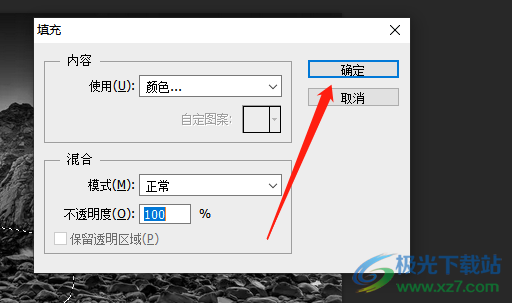
8.如圖所示,回到編輯頁面上,用戶就可以看到選中的區域成功填充了顏色

用戶在使用photoshop軟件來進行圖像創作時,將部分區域選中后,想要為其填充上顏色,這時就可以打開填充窗口,在其中的內容板塊中將使用設置為自己喜歡的顏色即可填充成功,方法是很簡單的,因此感興趣的用戶可以跟著小編的教程操作試試看。

大小:209.50 MB版本:32/64位 完整版環境:WinXP, Win7, Win10
- 進入下載
相關推薦
相關下載
熱門閱覽
- 1百度網盤分享密碼暴力破解方法,怎么破解百度網盤加密鏈接
- 2keyshot6破解安裝步驟-keyshot6破解安裝教程
- 3apktool手機版使用教程-apktool使用方法
- 4mac版steam怎么設置中文 steam mac版設置中文教程
- 5抖音推薦怎么設置頁面?抖音推薦界面重新設置教程
- 6電腦怎么開啟VT 如何開啟VT的詳細教程!
- 7掌上英雄聯盟怎么注銷賬號?掌上英雄聯盟怎么退出登錄
- 8rar文件怎么打開?如何打開rar格式文件
- 9掌上wegame怎么查別人戰績?掌上wegame怎么看別人英雄聯盟戰績
- 10qq郵箱格式怎么寫?qq郵箱格式是什么樣的以及注冊英文郵箱的方法
- 11怎么安裝會聲會影x7?會聲會影x7安裝教程
- 12Word文檔中輕松實現兩行對齊?word文檔兩行文字怎么對齊?
網友評論